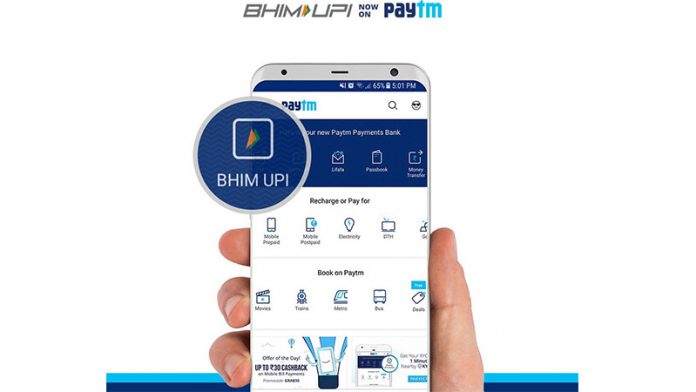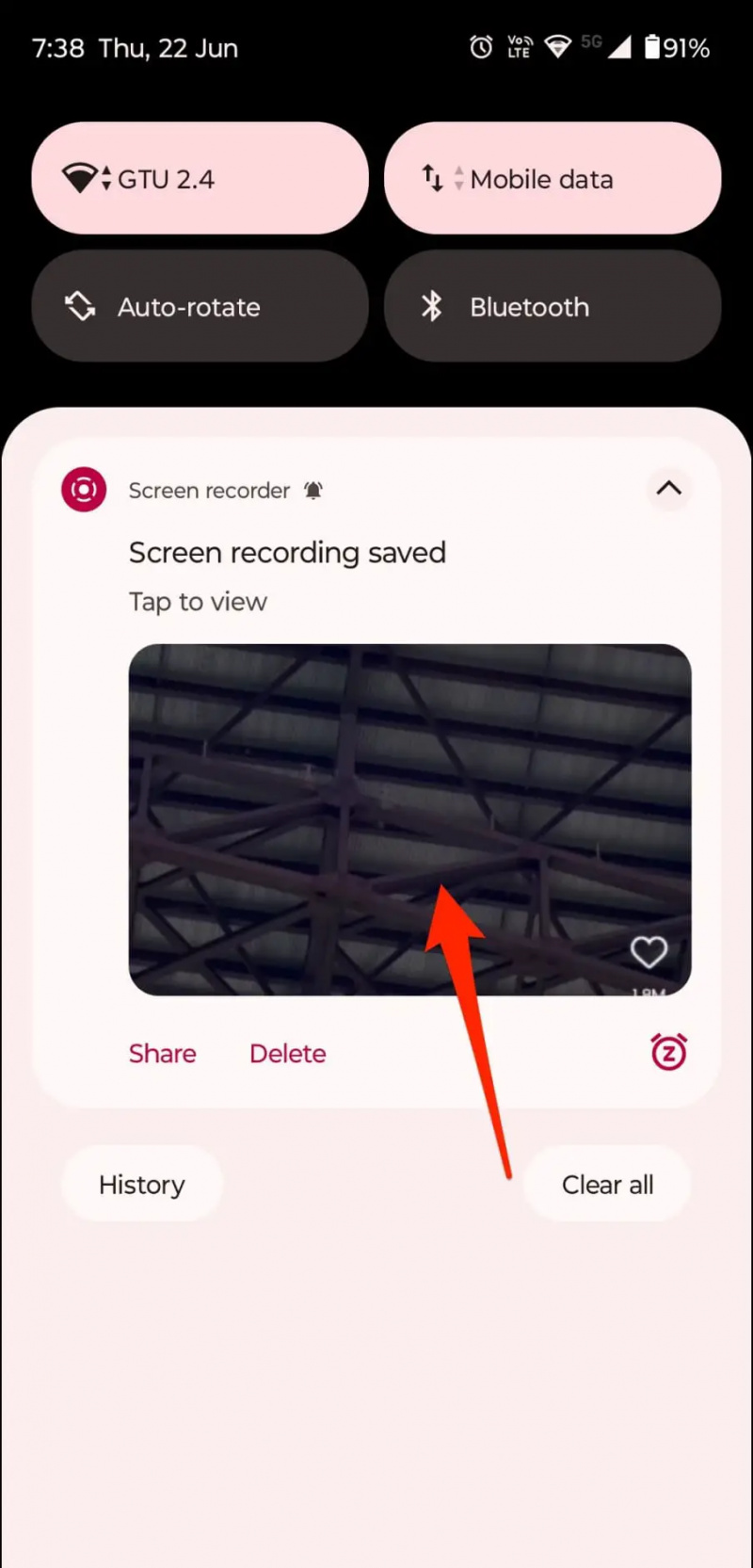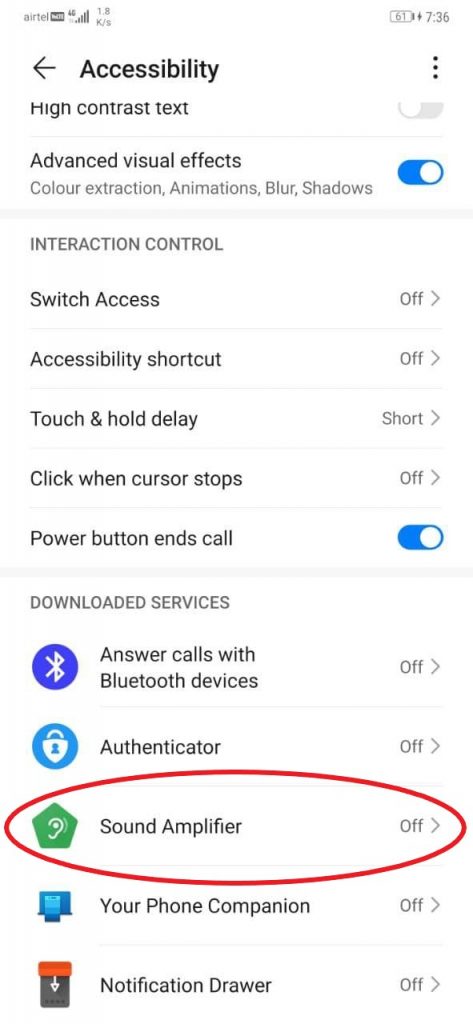Zum nudi obilje mogućnosti za prilagodbu vašeg izgleda na sastanku. To uključuje video filtre, virtualne pozadine i mogućnost dotjerivanja izgleda lica. Međutim, ako dalje želite začiniti svoje iskustvo videopoziva, možete koristiti AR efekte lica Zoom-a, slične onima koji se nalaze na Instagram i Snapchat . Studio Effects u Zoomu omogućuju vam da tijekom sastanka promijenite izgled svojih obrva, brkova, brade i usana. Evo detaljnog vodiča o tome kako možete koristite 3D efekte lica na Zoomu .
kako se prijaviti za besplatno probno razdoblje amazon prime bez kreditne kartice
Također pročitajte | Kako koristiti Snapchat filtere na sastanku zumiranja
Koristite 3D AR efekte lica na zumu
Sadržaj

Prije nego što započnemo, ažurirajte svoj Zoom klijent na najnoviju verziju ovdje . Za sada su studijski efekti dostupni samo na Zoomu za Windows i Mac. Nakon što ažurirate aplikaciju, pridružite se sastanku i slijedite donji vodič.
dolazni pozivi se ne prikazuju na samsungu
Koraci za korištenje studijskih efekata u zumiranju video poziva
- Kada ste na sastanku, kliknite strelica okrenuta prema gore pored gumba 'Zaustavi video'.

- Sada odaberite Odaberite virtualnu pozadinu ili Odaberite Video filtar iz skočnog izbornika. Možete odabrati bilo koji od njih - oba će vas odvesti na istu stranicu.

- Na sljedećem zaslonu kliknite na Studijski efekti u donjem desnom kutu.

- Preuzmite potrebne dodatne resurse ako se to zatraži.
- Sada ćete na bočnoj traci zdesna vidjeti sve AR efekte s opcijama za prilagodbu obrva, brkova i brade, kao i boju usana.
- Prilagodite svoj izgled kako želiš. Također možete odabrati prilagođenu boju i promijeniti neprozirnost primijenjenog efekta.

- Dok odabirete opcije, one će se odmah primijeniti na vaše lice i vidljive u stvarnom vremenu na sastanku - zabilježite ih.
- Kliknite na Zatvoriti za nastavak sastanka s efektima lica.
To je to. Sada možete prisustvovati sastanku sa smiješnim 3D efektima na licu. Ako želite da se odabrani efekti automatski primijene na budućim sastancima, odaberite 'Primijeni na sve buduće sastanke' prije zatvaranja izbornika Studio Effects.
Završavati
Nadam se da sada znate kako koristiti 3D efekte lica na video pozivu Zoom kako biste začinili sastanke. Isprobajte Studio Effects na Zoomu i recite mi svoje iskustvo u komentarima u nastavku. Pratite još takvih ažuriranja.
kako youtube video učiniti privatnim
Također, pročitajte- Koliko se podataka troši za 1-satnu videokonferenciju na Zoomu, Google Meetu, Skypeu, Microsoft timovima, Slacku i Hangoutsu?
Facebook komentariTakođer nas možete pratiti za trenutne tehničke vijesti na Google vijesti ili za savjete i trikove, recenzije pametnih telefona i uređaja, pridružite se GadgetsToUse Telegram Group ili se pretplatite na najnovije videozapise s recenzijama GadgetsToUse Youtube kanal.